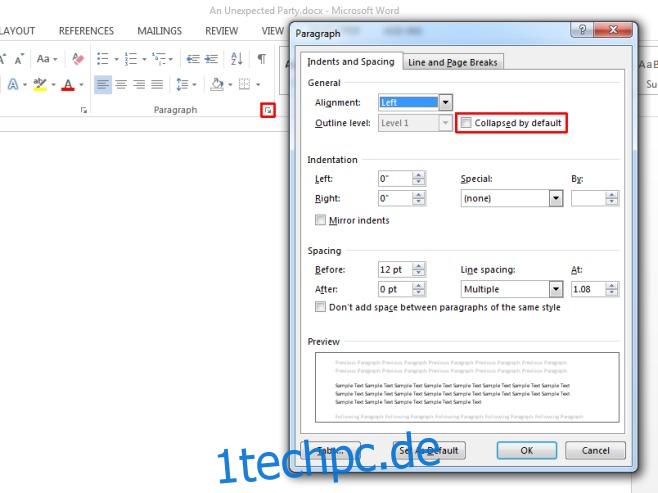Vor gut vier Jahren haben wir über das Verstecken von Text in MS Word 2010 geschrieben und die kurze Diskussion zu dem Beitrag hat eine neue Frage aufgeworfen; Benutzer wollten erweiterbaren/zusammenklappbaren Text in das Textverarbeitungsprogramm einfügen. In der Version 2010 gab es keine einfache Möglichkeit, dies zu erreichen, und für etwas, das relativ einfach sein sollte, hätten Sie auf Makros zurückgreifen müssen. Am Ende haben sie den Trick vielleicht nicht sehr raffiniert gemacht. Der Aufwand war so groß, dass wir nie eine praktikable und einfache Lösung dafür gefunden haben. Glücklicherweise wurde die Funktion in Office 2013 hinzugefügt und ist sehr einfach zu verwenden, wenn Sie wissen, wo Sie danach suchen müssen. In diesem Beitrag zeigen wir Ihnen, wie Sie Text erweitern/reduzieren und ihn ein wenig verfeinert aussehen lassen.
Das wichtigste zuerst; Tippen Sie den Text ein und geben Sie ihm eine Überschrift. Wählen Sie als Nächstes einen Überschriftenstil aus und wenden Sie ihn auf die Überschrift an, die Sie gerade für Ihren Text geschrieben haben. Wählen Sie als Nächstes die Überschrift aus und erweitern Sie im Menüband Home die Absatzwerkzeuge, indem Sie unten rechts auf die Schaltfläche mit dem umrandeten Pfeil klicken. Sie sehen das folgende Fenster. Aktivieren Sie im Abschnitt „Allgemein“ die Option „Standardmäßig minimiert“.
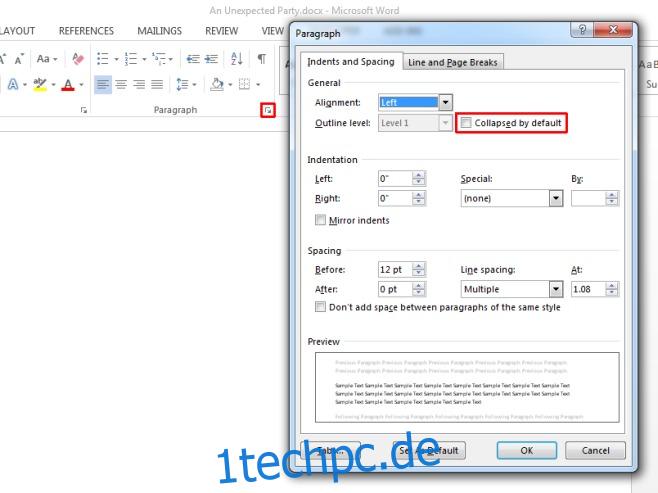
Das ist die Grundarbeit, die erforderlich ist, um den Text zu erweitern und zu reduzieren. Das ist, was Sie am Ende haben.

Jetzt möchten Sie, dass es etwas offensichtlicher aussieht, da es keine Möglichkeit gibt, das Standarddreieck zum Erweitern/Reduzieren zu ändern und es offensichtlich genug zu machen, dass jemand darauf klickt. Wir haben dies umgangen, indem wir eine schöne Plus-Button-Bilddatei gefunden und sie so zum Dokument hinzugefügt haben, dass sie auf dem Erweitern/Reduzieren-Pfeil positioniert ist. Die Ausrichtung wurde auf ‚Vor dem Text‘ gesetzt. Wenn der Text reduziert ist, bleibt der Pfeil sichtbar und das Bild dient dazu, ihn wirklich gut einzurahmen. Wenn der Text erweitert wird, verschwindet der Pfeil, aber das Schaltflächenbild bleibt sichtbar.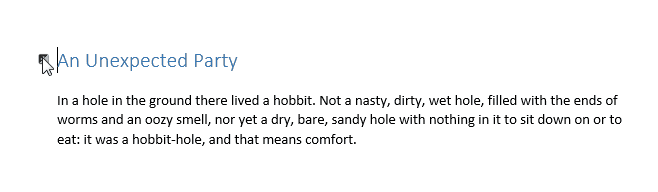
Es gibt noch viel mehr, was Sie damit machen können, um diesem einen raffinierteren Look zu verleihen. Wir haben mit Tabellen experimentiert, aber es scheint, wenn Sie einen Überschriftenstil auf Text in einer Tabellenzelle anwenden, ist die Option „Standardmäßig reduziert“ nicht funktionsfähig. Die Methode ist nützlich für lange Berichte, Lebensläufe, Dokumente mit technischen Spezifikationen und mehr.